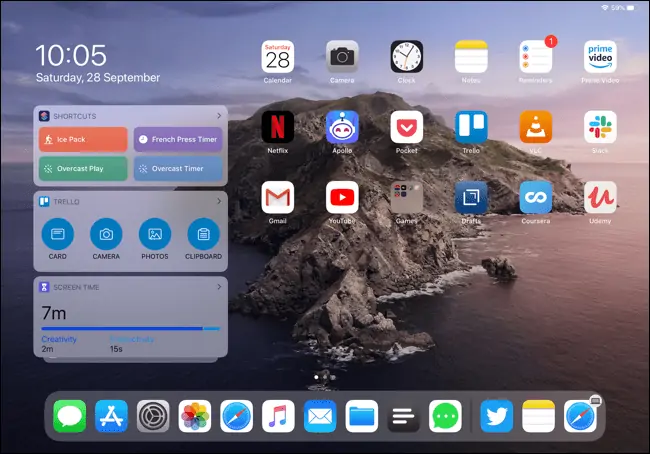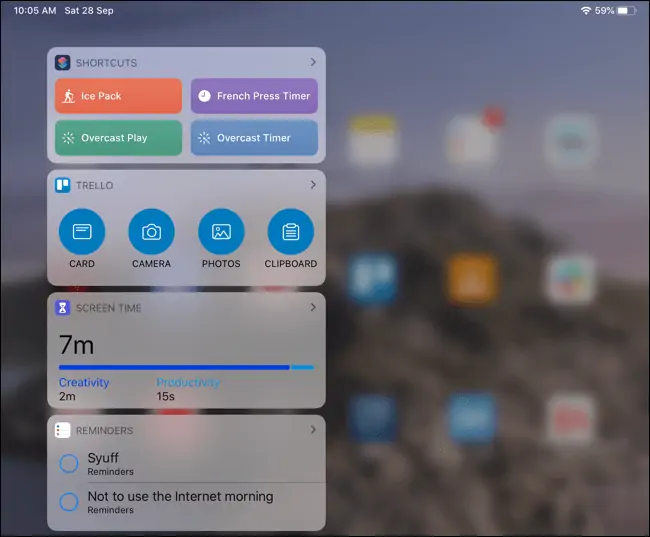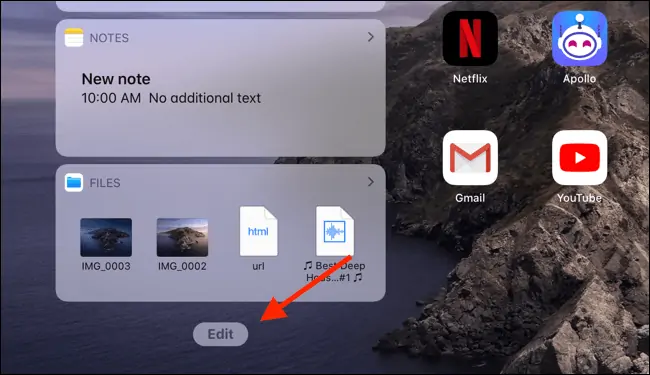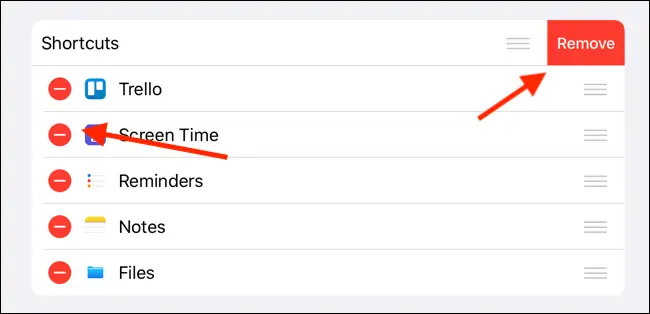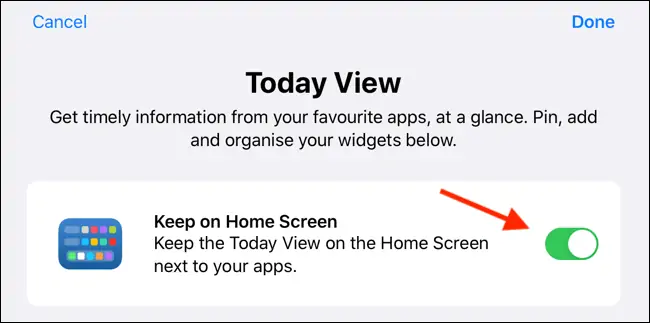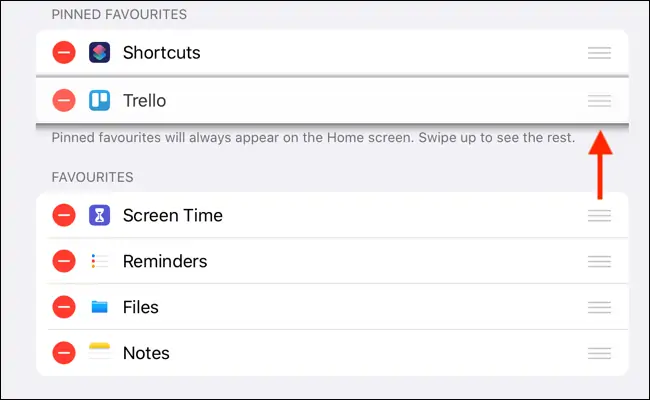سیستم عامل iPadOS 13 مخصوص آیپدهای اپل است و با وجود اینکه مبتنی بر iOS 13 طراحی شده، تفاوتهایی دارد که استفاده از آیپد را سادهتر و مفیدتر میکند. در این سیستم عامل میتوانید پنل نمای امروز یا Today View را در ستون چپ صفحهی خانه به صورت ثابت قرار بدهید و همینطور ویجتهای این پنل را فعال و غیرفعال کنید. حتی میتوانید برخی از ویجتهای پراستفاده را در صفحهی خانه پین کنید تا دسترسی ساده و سریع باشد.
در ادامه به نحوه باز کردن پنل Today View و فعال و غیرفعال کردن ویجتهای آن در iPadOS 13 میپردازیم.
سیستم عامل iPadOS در حقیقت حاصل بهینهسازی و تغییراتی در iOS 13 است که استفاده از تبلتهای اپل را سادهتر و مفیدتر میکند. قبلاً با برخی تغییرات مهم و اساسی در این سیستم عامل جدید آشنا شدیم:
روش دسترسی به ویجب Today View در آیپداواس ۱۳
ویجت Today View یا نمای امروز، در گذشته به عنوان یک صفحه کامل و مجزا در iPad و iPhone نمایش داده میشد اما در iPadOS 13 به عنوان یک ستون در سمت چپ صفحهی خانه نمایش داده میشود. برای دسترسی به این ویجت، در صفحهی خانه از سمت چپ به راست حرکت جاروبی یا به زبان دیگر Swipe انجام دهید.
اگر حالت تصویر افقی یا Landscape باشد، چیدمان آیکون اپها در سمت راست فشرده میشود تا فضای کافی برای نمایش این ویجت فراهم شود. برای مخفی کردن ویجت نمای امروز، حرکت جاروبی به سمت چپ انجام دهید.
در حالت Portrait یا عمودی، پنل نمای امروز با همان حرکت جاروبی از سمت چپ به راست ظاهر میشود اما تفاوت در این است که صفحهی خانه تار میشود و پنل Today View روی صفحه ظاهر میشود.
نحوه اضافه کردن ویجتها به Today View
اگر تاکنون از صفحهی Today View استفاده نکردهاید، توجه کنید که میتوانید ویجتهایی برای افزایش امکانات و قابلیتها به آن اضافه کنید. در پنل Today View آیپداواس هم این قابلیت وجود دارد.
برای افزودن ویجتها و ویرایش ویجتهای موجود، در پنل Today View تا به انتها اسکرول کنید و روی دکمهی Edit تپ کنید.
لیست ویجتهای فعال نمایش داده میشود که در کنار هر یک، دکمهی - برای غیرفعال کردن ویجت قرار گرفته است. برای حذف کردن یکی از ویجتها که مورداستفادهی شما نیست، روی این دکمه تپ کنید و سپس روی دکمهی Remove در سمت راست تپ کنید.
میتوانید ترتیب نمایش ویجتها را هم تغییر بدهید. برای این منظور روی آیکون دستگیره که به شکل سهخط در سمت راست است، تپ و مکث کنید و سپس انگشت خود را به بالا یا پایین حرکت بدهید. سرانجام انگشت خود را از روی صفحه نمایش بردارید تا ویجت در موقعیت جدید قرار بگیرد.
برای افزودن ویجت جدید کمی اسکرول کنید تا به بخش More Widgets برسید. در این بخش کنار گزینهها، دکمهی + دیده میشود که در واقع برای افزودن ویجت کاربرد دارد. کافی است روی + تپ کنید تا ویجت موردنظر به لیست ویجتهای فعال منتقل شود.
نحوه پین کردن ویجتهای Today View در صفحهی خانه
اگر از برخی ویجتها به عنوان شورتکات استفاده میکنید، بهتر است پنل Today View را در صفحهی خانه پین یا سنجاق کنید. در این صورت ویجتها همواره در صفحهی اصلی آیپد قرار میگیرند و دسترسی به آنها سریع و ساده است.
برای پین کردن Today View در صفحهی خانه، ابتدا با حرکت جاروبی از سمت چپ صفحه به راست، آن را ظاهر کنید. سپس در پنل Today View اسکرول کنید و در انتهای آن روی دکمهی Edit تپ کنید. در صفحهی باز شده سوییچ گزینهی Keep on Home Screen را فعال کنید.
با این تغییر در تنظیمات پنل نمای امروز، بخش جدیدی به اسم Pinned Favorites ظاهر میشود. میتوانید هر ویجتی که زیاد استفاده میکنید را با روش درگ و دراپ یا گرفتن و رها کردن، در این بخش قرار بدهید تا در صفحهی خانه سنجاق یا Pin شود.
سایر ویجتها با حرکت جاروبی به سمت بالا نمایش داده میشود اما مواردی که در بخش Pinned Favorites قرار گرفته، همواره در معرض دید خواهد بود.
howtogeekسیارهی آیتی